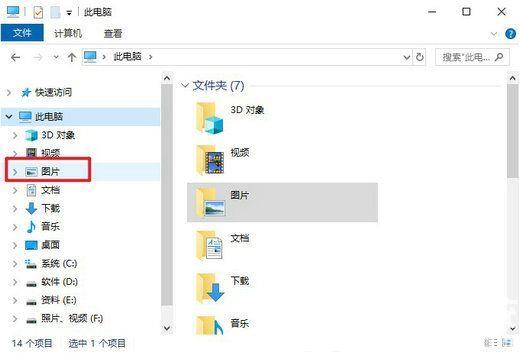在使用windows系统的时候,我们可以使用截屏快捷键把当前屏幕中的内容快速进行截屏,非常方便。那么win10截屏快捷键是ctrl+alt加什么键呢?今天自由互联小编就使用详细的图文教程来给大家说明一下win10截屏快捷键以及截屏后的图片保存位置,有需要的用户们赶紧来看一下吧。

win10截屏快捷键ctrl+alt加什么
1.win10接盘快捷键不需要ctrl+alt+其他按键。只要单独按下图中的print sreen就可以进行截图。之后随便点击一个对话框,右键点击粘贴或者是ctrl+v就可以粘贴处刚才截图的内容了。需要注意的是该功能会直接对电脑整个页面进行截图,而不是部分截图。

这个截图快捷键按了之后,电脑截图时不会有任何提示的,对于Win7以上的其他微软系统都是有效的;使用“PriSc”键截取的是整个屏幕,而且截图是保存在剪切板;可以把截图粘贴到画图工具编辑,也可以粘贴到word文档/表格/PPT或QQ、微信等聊天窗口中,然后再保存到电脑。
2.Win+PrtSc,截取全屏(自动保存)
台式机键盘按“Win”+“PrintScreen”键;
笔记本电脑按“Win”+“PrtScSysRq”或者“Win”+“PrtSc”键。

相关说明:
①“Windows”+“PrintScreen”组合键,使用此方式截图时(屏幕会闪一下,表示已截图)。
②Win10系统将截图直接保存到电脑(文件路径为:此电脑→图片→截图)。
3.不少用户会将ctrl+alt+任意一个按键认为是电脑的截图快捷键。其实这电脑软件的快速截图功能。一定要要打开该类软件,才可以使用快速截屏功能。比如360极速浏览器的快捷键是ctrl+s,而钉钉的截图快捷键为alt+s,qq的截图快捷键是ctrl+alt+a,这可能也是不少朋友们用的最多的。这些截图按钮可以使用系统默认的,小伙伴们也可以自己更改。没有固定的电脑截图快捷键就一定是ctrl+alt+某个键。
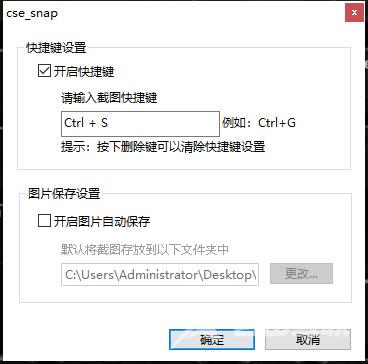
360极速浏览器截图按钮ctrl+s
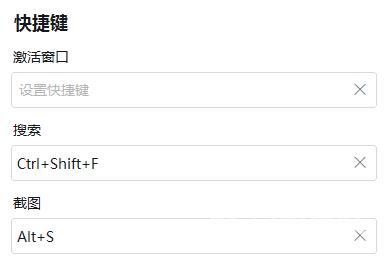
钉钉截图按钮alt+s
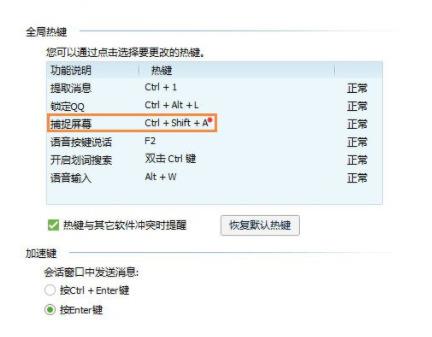
qq截图ctrl+alt+a
3.通常使用软件截图以后点击粘贴就可以将之前截图的内容复制到对话框当中。至于具体保存在电脑的哪个文件路径,可以查看不同软件的设置按钮来查看,没有固定位置。
win10截屏的图片保存在哪里
1.如果使用的是print sreen这个快捷键。那么保存路径是C:\Users\【当前用户名】\AppData\Local\Packages\Microsoft.ScreenSketch_8wekyb3d8bbwe\TempState
2.如果用户使用的是“Win+PrtSc键”进行的截图,系统会默认保存在相应的截屏文件夹当中。
首先,点击“此电脑”打开,然后在左侧列表中找到“图片”选项,双击打开它。然后此文件里,你就可以找到刚刚的截图内容了。